İster eski ister yeni bir TCL Roku TV'niz olsun, hemen hemen ücretsiz olarak biraz premium işlevsellik ekleyebilirsiniz. TV'nin yerleşik USB bağlantı noktalarından birine bir USB sürücü takarak, canlı TV'yi duraklatma ve geri alma özelliği ekleyerek canlı televizyonu 90 dakikaya kadar geri sarmanıza olanak tanır. Ve tüm modeller bu özelliği sunduğundan, bunu yapmak için en iyi Roku TV'lerden birine bile ihtiyacınız yok .
Kablo ve uydu şirketlerinin sıklıkla ücretlendirdiği veya bir zamanlar ayrı bir hantal cihaz gerektiren bir özellik için, Roku TV'nize hiçbir ücret ödemeden ve yalnızca birkaç adımda ekleme seçeneğiniz vardır. Tek ihtiyacınız olan 16 GB flash sürücü.
- İncelediğimiz en iyi TV'lerin tümüne göz atın
- En iyi USB flash sürücüler, depolama ihtiyaçlarınızı çözer
- Artı: TV ekranı zarar görmeden nasıl temizlenir?
Yine de bu özelliğin sınırlamaları vardır. İlk olarak, canlı TV duraklatma, 90 dakikalık duraklatılmış TV ile sınırlıdır. Bu, gerekli depolama alanını sağlamak için 16 GB'lık bir sürücü gerektirir, yani daha küçük bir sürücü çalışmayacaktır; daha büyük bir sürücü yine de bu 90 dakikalık sınırlamayla sınırlı olacaktır, bu nedenle daha büyük bir sürücü kullanmanın bir faydası yoktur.
Diğer uyarı, duraklatma işlevinin yalnızca canlı TV girişinde mevcut olması ve sizi anten veya kablo bağlantınız üzerinden gelenlerle sınırlamasıdır.
Tüm bunlar hala yararlı geliyorsa, bir Roku TV'ye USB depolamanın nasıl ekleneceği hakkında bilmeniz gereken her şey burada.
Bir Roku TV'ye USB depolama nasıl eklenir: Başlamadan önce
Roku akıllı TV'nize depolama ve canlı TV duraklatma eklemek istiyorsanız aşağıdaki öğelere ihtiyacınız olacak:
- Roku Akıllı TV
- Canlı TV girişi (Anten veya kablo)
- Roku TV uzaktan kumandası (veya bağlı Roku akıllı telefon uygulaması)
- USB 2.0 uyumlu bir flash sürücü, 16 GB veya daha büyük
Ayrıca flash sürücüde herhangi bir önemli dosya olmadığından veya bu dosyaları başka bir yere yedeklediğinizden emin olmak istersiniz. Canlı TV duraklatma işlevi, sürücünün yeniden biçimlendirilmesini gerektirir. Sürücünüz, fişini çekerseniz depolama alanı olarak kullanılmaya devam edecek olsa da, daha önce üzerinde depolanan tüm dosyaları kaybedersiniz.
Bir Roku TV'ye USB depolama nasıl eklenir: Adım adım kılavuz
1. USB bağlantı noktalarından birini bulun: Çoğu akıllı TV'de olduğu gibi, Roku TV'nizin arkasında veya yanında bir veya daha fazla USB bağlantı noktası bulmanız gerekir. Birden fazla USB yuvası olabilir, ancak herhangi bir bağlantı noktası çalışacaktır. Kurulum sırasında TV'ye başka hiçbir USB sürücüsünün bağlı olmadığından emin olun.
2. USB sürücüsünü USB bağlantı noktasına takın.

3. Canlı TV Duraklatmayı etkinleştirin. Roku ana ekranında, canlı TV girişini vurgulayın.

Canlı TV'yi seçmek yerine, seçenekler menüsünü açmak için yıldız düğmesine basın.
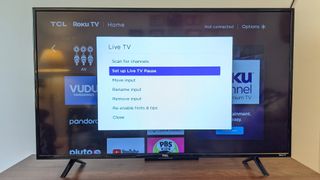
Kurulum işlemine başlamak için "Canlı TV Duraklatmayı Ayarla" öğesini seçin.
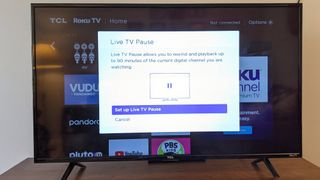
Kurulumu tamamlamak için ekrandaki talimatları izleyin.

4. Bağlı USB Sürücüsünü yeniden biçimlendirin. Yeniden biçimlendirmeyi onaylamak için bir PIN numarası girmek de dahil olmak üzere, bunu ele alan birkaç adım vardır. Bu bir güvenlik kontrolü değil, üzerinde değerli dosyalar bulunan bir sürücüyü yanlışlıkla yeniden biçimlendirmemeniz için bir onaydır. Sürücünüz yeniden biçimlendirmeye hazırsa, onay kodu ekrandaki istemin tuş takımının hemen altında bulunabilir.
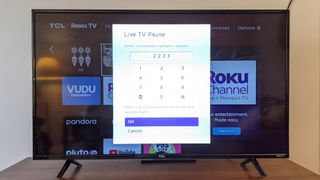
Uzaktan kumandanın yön tuş takımını kullanarak onay kodunu girin. Onay kodunu kullandığınızda, USB sürücüsü yeniden biçimlendirmeye başlayacaktır.
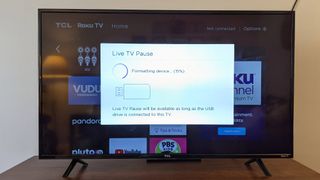
Sürücünün biçimlendirilmesi bittiğinde, canlı TV'yi duraklatabileceksiniz.
5. Canlı TV duraklatmaya alışın. Canlı TV duraklatma etkinleştirildiğinde, Roku uzaktan kumandasındaki oynat/duraklat düğmesini kullanarak canlı televizyonu duraklatabileceksiniz.

Duraklatıldıktan sonra, Roku uzaktan kumandanızdaki medya oynatma kontrollerini kullanarak içeriği duraklatarak hızlı ileri ve geri sarabilirsiniz.

Sürücüye kaydedilen 90 dakikaya kadar duraklatılmış TV ile - yalnızca duraklatmak için bir önbellek olarak kullanılsa da, kaydedilen videoyu USB depolama biriminden çekmenin bir yolu yoktur - bir programı duraklatabilir ve reklamları atlamak için yeterli zaman kazanarak geri dönebilirsiniz.
Canlı TV duraklatmayı devre dışı bırakmak için USB sürücüsünü çıkarmanız yeterlidir.
